1.系统约定
安装文件下载目录:/data/software
Mysql目录安装位置:/usr/local/mysql
数据库保存位置:/usr/local/mysql/data
日志保存位置:/tmp/mysql_error.log
2.下载mysql(这里下载的是預编译好的二进程mysql安装包)
在官网:https://dev.mysql.com/downloads/mysql/ 中,选择以下版本的mysql下载:
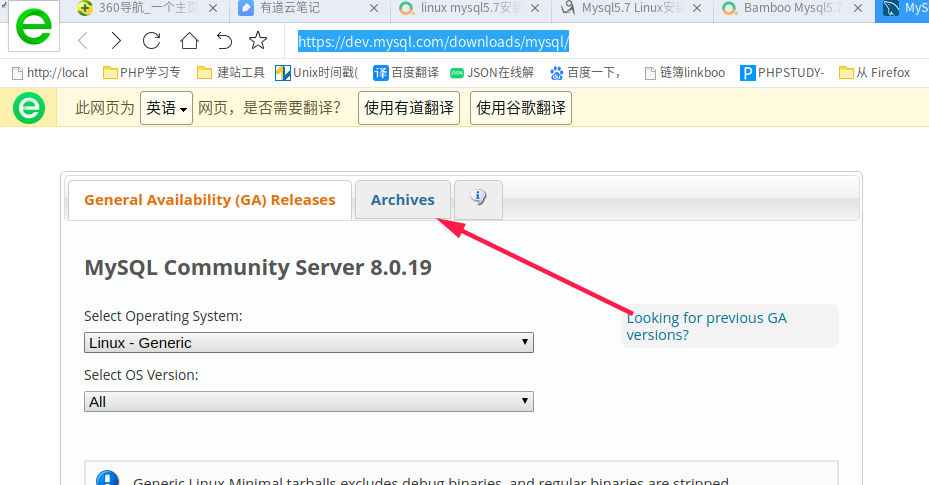
根据自己系统的版本选择32或者64位,这里我选择64位系统的
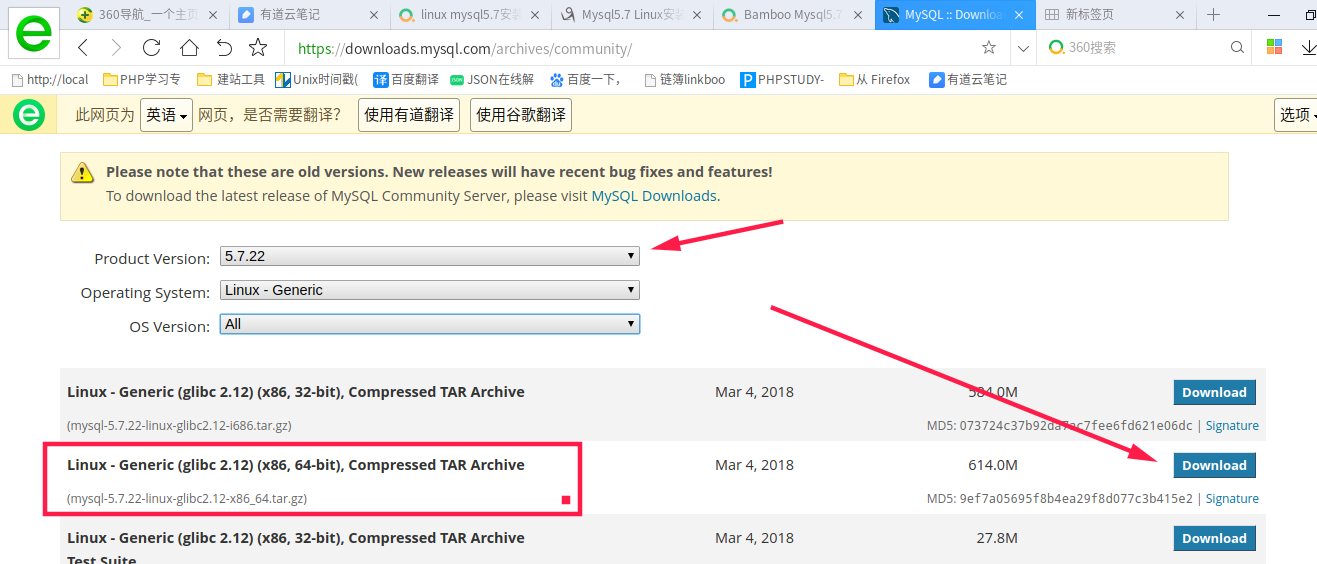
建议:在windows上使用迅雷下载,速度很快,然后用工具(Xftp)上传到 /usr/local/src目录下;
或者直接下载到服务器上
复制下载地址wget+地址 (默认下载到当前目录,自己找个目录存)
cd /usr/local/src
wget https://downloads.mysql.com/archives/get/p/23/file/mysql-5.7.22-linux-glibc2.12-x86_64.tar.gz
3.下载完成,解压出来
tar zxvf mysql-5.7.20-linux-glibc2.12-x86_64.tar.gz
4.移到解压好的文件夹到/usr/local/mysql
mv mysql-5.7.20-linux-glibc2.12-x86_64 /usr/local/mysql
cd /usr/local/mysql
mkdir data //新建文件夹data
mkdir mysql-files
groupadd mysql //新建mysql组
useradd -g mysql mysql
chown -R mysql:mysql /usr/local/mysql //修改MySQL安装目录和data数据中心的权限:
cat /etc/passwd //查看用户和分组信息:查看用户列表
cat /etc/group //查看用户组列表
chown -R mysql . //改变目录属有者 要在/usr/local/mysql目录下
chgrp -R mysql .
5.修改mysql配置文件
vim /etc/my.cnf
[mysql]
default-character-set=utf8
socket=/var/lib/mysql/mysql.sock
[mysqld]
port = 3306
socket=/var/lib/mysql/mysql.sock
basedir=/usr/local/mysql
datadir=/usr/local/mysql/data
max_connections=200
character-set-server=utf8
default-storage-engine=INNODB
#lower_case_table_name=1
max_allowed_packet=16M
log_error=/tmp/mysql_error.log
sql_mode = STRICT_TRANS_TABLES,NO_ZERO_IN_DATE,NO_ZERO_DATE,ERROR_FOR_DIVISION_BY_ZERO,NO_AUTO_CREATE_USER,NO_ENGINE_SUBSTITUTION
mkdir /var/lib/mysql
chmod 777 /var/lib/mysql
6.配置参数,获取密码的命令:
执行初化数据库命令:
bin/mysqld --initialize --user=mysql --basedir=/usr/local/mysql --datadir=/usr/local/mysql/data
如果报错缺少插件,去百度libnuma.so.1搜一下,发现缺少 numactl ,去下载安装上 yum -y install numactl 再执行上面的初化数据库命令

启动成功后,看一下data文件目录里已经有数据了
ll data
此处需要注意记录生成的临时密码,如上文结尾处的
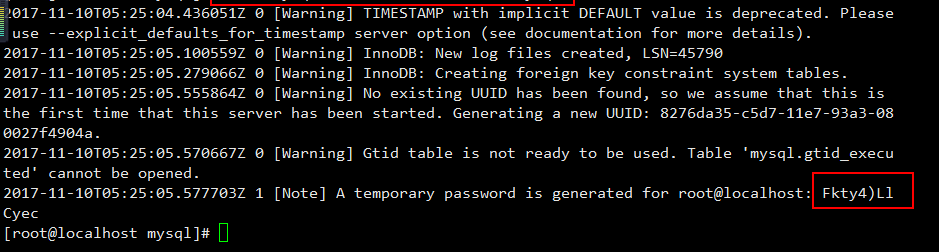
如果没有显示密码,就使用下面的命令查看密码:
cat /tmp/mysql_error.log
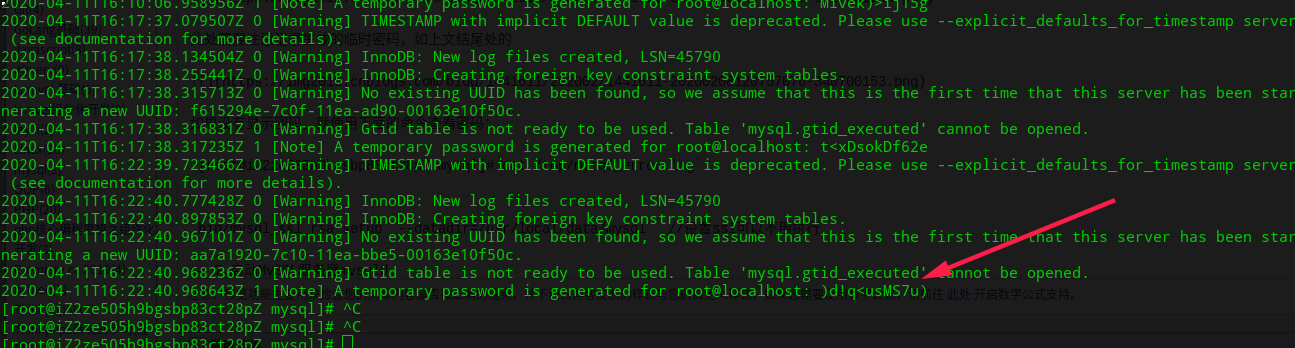
bin/mysql_ssl_rsa_setup --datadir=/usr/local/data/mysql //设置ssl可以不用执行
7.启动MySQL服务器mysqld
root@haima-PC:~# /usr/local/mysql/support-files/mysql.server start
Starting MySQL
.Logging to '/tmp/mysql_error.log'.
. ok
以上启动成功了.
安装时可能出现的三种报错:
a.mysql服务已经启动了,再次启动会报错.

如果像上图一下报错,就执行下面的操作,杀死进程,再执行,重启
ps -aux|grep mysql
kill -9 1512
/usr/local/mysql/support-files start`
b.如果还是不行,一直启动不了,就把data文件夹删除了,再重新建一下,
cd /usr/local/mysql
rm -rf /data
mkdir data //新建的data文件夹改权限改为group
chown -R mysql:mysql /usr/local/mysql/data //改权限命令
bin/mysqld --initialize --user=mysql --basedir=/usr/local/mysql --datadir=/usr/local/mysql/data //再初始化一下
cat /tmp/mysql_error.log //查看一下密码
./support-files/mysql.server start //再启动,就ok了
c.如果还是不可以,就把 安装的/usr/local/mysql文件夹删除了,到/user/local/src里把mysql文件再解压出来再复制到/usr/local文件夹下,
把/etc/my.cnf删除了,再重新建一下,
查一下如果有进程,杀死mysql进程,
重复 上面b的方法
9.设置好环境变量后,重新加载一下就可以生效了
编辑profile文件
vim /etc/profile
export PATH=$PATH:/usr/local/mysql/bin
或者
echo "export PATH=$PATH:/usr/local/mysql/bin" >> /etc/profile
/usr/local/mysql/support-files //如果是ubuntu加入这一句
source /etc/profile //刷新生效
连接数据库
mysql -uroot -p密码 //连接一下mysql
如果提示下面的错误:就用navicat连联连,再修改密码
Your password has expired. To log in you must change it using a client that supports expired passwords.其实只需要修改密码就可以了
alter user 'root'@'localhost' identified by 'whm2416@qq.com'; //修改账号密码
use mysql
create user 用户名@'%' identified by '密码'; //创建账号 haiama用户名字
grant all privileges on *.* to 用户名@'%' with grant option; //授权
FLUSH PRIVILEGES; //刷新
select version(); //查看版本
quit / exit //退出
设置开机启动:
cp /usr/local/mysql/support-files/mysql.server /etc/init.d/mysql
chkconfig --add mysqld
chkconfig mysql on
启动
service mysql start //centos
mysql.server start //ubuntu
重启:
service mysql restart //centos
mysql.server restart //ubuntu
停止:
service mysql stop //centos
mysql.server stop //ubuntu
看启动日志:
cat mysql_error.log
查看mysql状态:
service mysql status
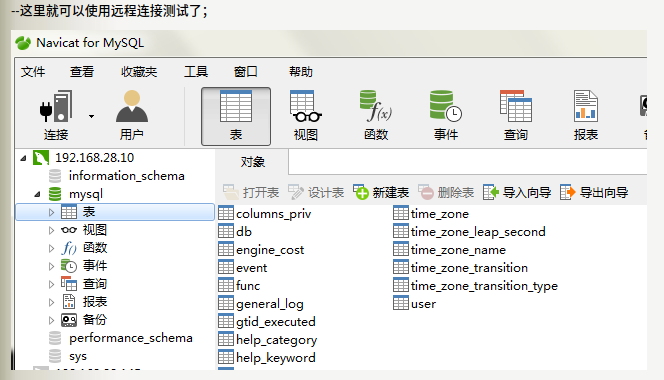
停止mysql服务
service mysql stop
或者杀进程:
killall -9 mysql
如果没有安装killall可以使用yum安装
yum provides killall
查出来psmisc-22.20-11.el7.x86_64
yum -y install psmisc-22.20-11.el7.x86_64
killall -9 mysql
忘记密码,初使化密码(需要提前备份数据,重置后,数据就都没有了)
killall -9 mysql //停止mysql软件
pkill -9 mysql //同上面的命令停止mysql软件
rm -rf /usr/local/mysql/data //删除data目录
mkdir data //新建data文件夹
chown -R mysql.mysql /usr/local/mysql //添加权限
bin/mysqld --initialize --user=mysql --basedir=/usr/local/mysql --datadir=/usr/local/mysql/data //初使化密码,保存一下密码
cat /tmp/mysql_error.log //查看密码
mysql_ssl_rsa_setup //设置ssl
service mysql start //启动
mysql -uroot -p密码 //登陆
alter user 'root'@'localhost' identified by 'whm****@**.com'; //修改账号密码 更改root密码,需要带数字,大写字母,小写字母,特殊符号
flush privileges;
1、修改 /etc/my.cnf,在 [mysqld] 小节下添加一行:skip-grant-tables=1
这一行配置让 mysqld 启动时不对密码进行验证
vim /etc/my.conf
加一行:skip-grant-tables=1
2、重启 mysqld 服务:
/usr/local/mysql/support-files/mysql.server restart
3、使用 root 用户登录到 mysql:
mysql -u root
alter user 'root'@'localhost' identified by 'whm****@***.com'; //修改账号密码
FLUSH PRIVILEGES; //刷新
quit
注意:若远程工具连接不上,请用 iptables -F 命令来清除防火墙规则
MySql拓展
更改root密码,需要带数字,大写字母,小写字母,特殊符号
例:你的新密码为1qaz2wsx@!XLD
# SET PASSWORD = PASSWORD('你的新密码');
# 上面的方式不行就用下面这个
ALTER USER USER() IDENTIFIED BY '你的新密码';
# 设置密码永不过期
ALTER USER 'root'@'localhost' PASSWORD EXPIRE NEVER;
# 刷新MySQL的系统权限相关表
flush privileges;
根据个人需求,设置数据库用户在所有ip下以及在本地可访问,以下用root用户做演示
grant all privileges on *.* to root@"%" identified by "你的密码" with grant option; //给把所有的ip地址开权限
grant all privileges on *.* to root@"localhost" identified by "你的密码" with grant option;
grant all privileges on *.* to 'root'@'113.46.90.222' identified by '12345' with grant option; //给指的ip地址开权限
grant all privileges on *.* to 'root'@'113.46.*.*' identified by '12345' with grant option; //给指的ip段开权限
flush privileges;
注意:若远程工具连接不上,请用 iptables -F 命令来清除防火墙规则
新建用户
CREATE USER 'xld_test'@'%' IDENTIFIED BY '你的密码';
用户授权
添加用户权限: GRANT ALL ON databasename.tablename TO 'xld_test'@'%';
撤销用户权限: REVOKE ALL ON databasename.tablename TO 'xld_test'@'%';
删除用户及权限 :drop user 'xld_test'@'%';